Hp COMPAQ PRESARIO F729EM, COMPAQ PRESARIO F545EU, COMPAQ PRESARIO F500EA, COMPAQ PRESARIO F545EA, COMPAQ PRESARIO F560EA User Manual [no]
...Page 1
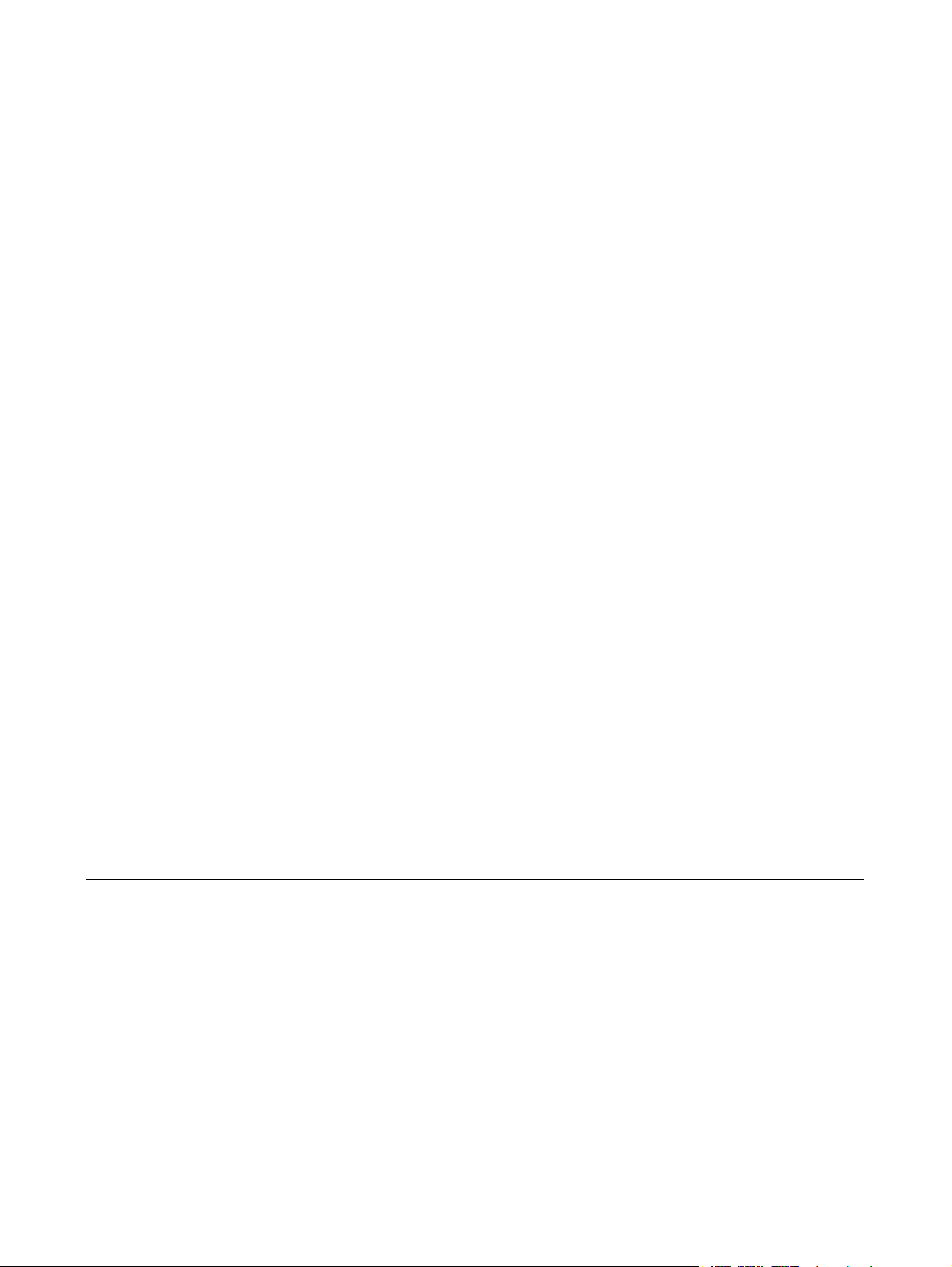
Eksterne minnekort
Brukerhåndbok
Page 2
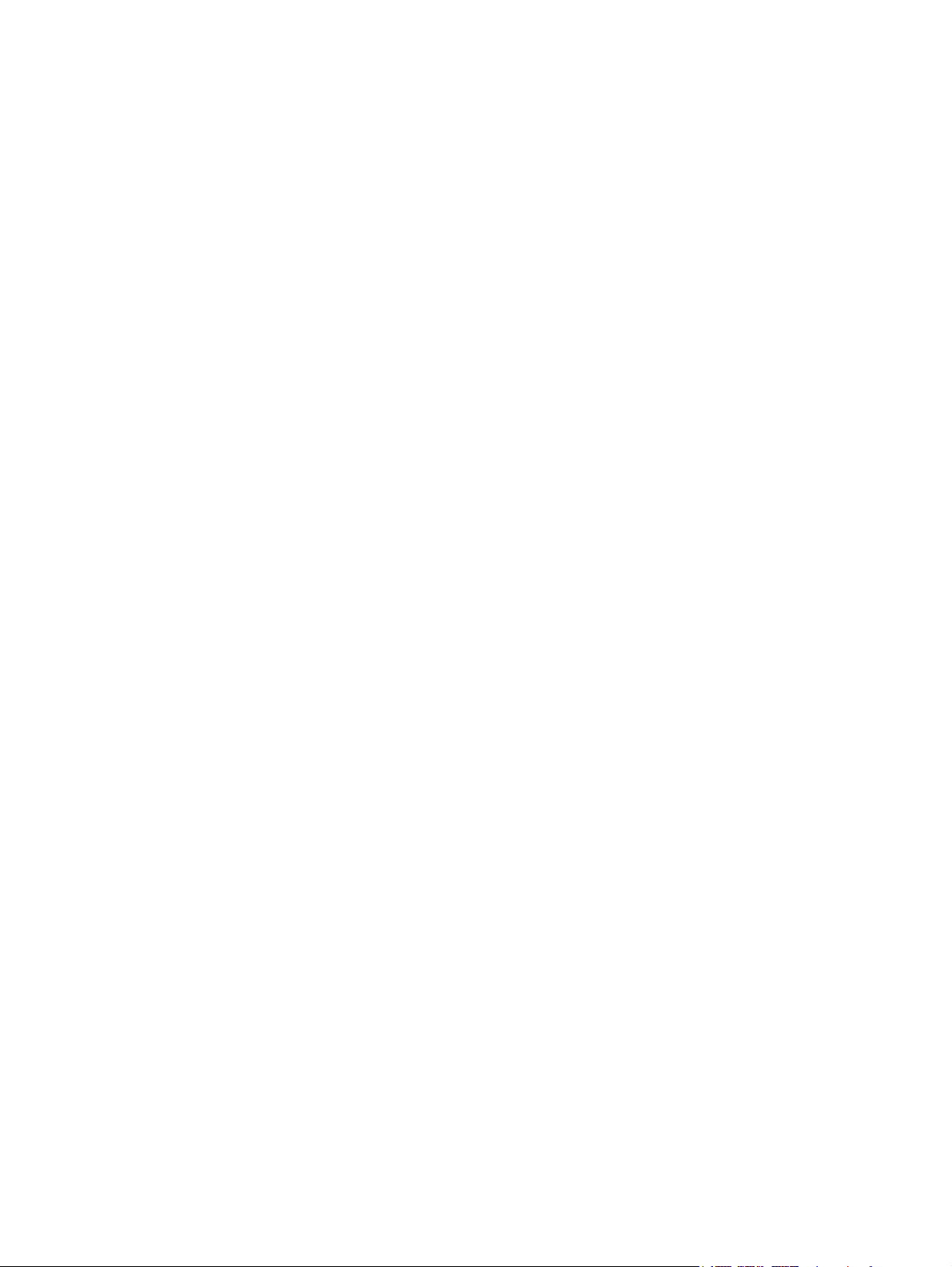
© Copyright 2007 Hewlett-Packard
Development Company, L.P.
SD-logoen er et varemerke for sin eier.
Informasjonen i dette dokumentet kan
endres uten varsel. De eneste garantiene for
HP-produktene og -tjenestene er uttrykkelig
angitt i garantierklæringene som følger med
disse produktene og tjenestene. Ingenting i
dette dokumentet kan tolkes som en
tilleggsgaranti. HP er ikke
erstatningsansvarlig for tekniske eller andre
typer feil eller utelatelser i dette dokumentet.
Første utgave: Januar 2007
Delenummer for dokument: 430381-091
Page 3
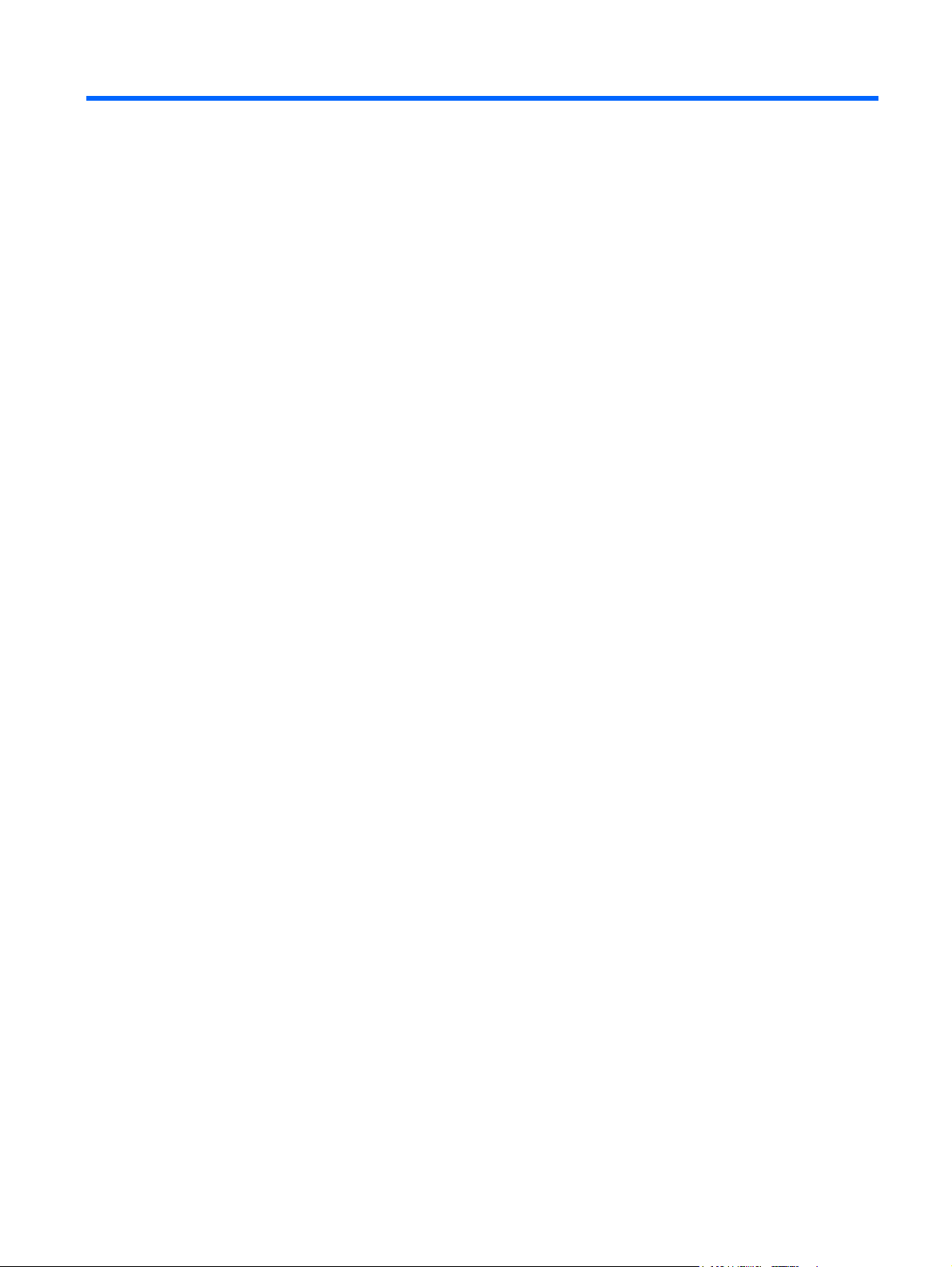
Innhold
1 Digitalkort (kun på enkelte modeller)
Sette inn et digitalkort ........................................................................................................................... 2
Stoppe og ta ut et digitalkort ................................................................................................................. 3
2 ExpressCard-kort
Konfigurere et ExpressCard-kort .......................................................................................................... 4
Sette inn et ExpressCard-kort .............................................................................................................. 5
Stoppe og ta ut et ExpressCard-kort .................................................................................................... 7
Stikkordregister .................................................................................................................................................. 8
NOWW iii
Page 4
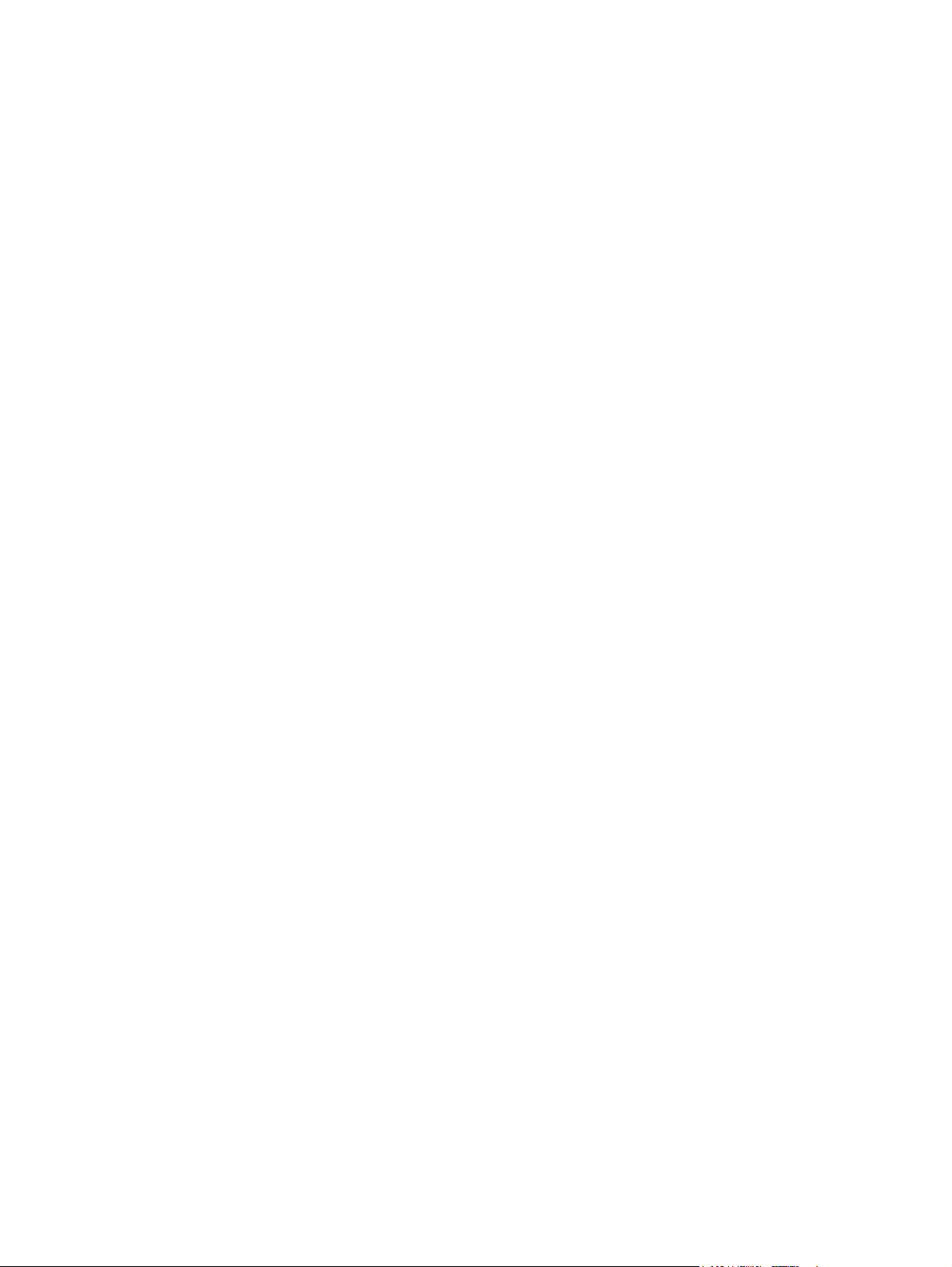
iv NOWW
Page 5

1 Digitalkort (kun på enkelte modeller)
Digitalkort (tilleggsutstyr) gir sikker lagring og utveksling av data. Disse kortene brukes ofte sammen
med digitalkameraer og PDAer i tillegg til andre datamaskiner.
Sporet for digitalkort støtter følgende digitalkortformater:
SD-minnekort (Secure Digital)
●
MMC-kort (MultiMediaCard)
●
SD I/U-kort (Secure Digital Input/Output)
●
Memory Stick (MS)
●
Memory Stick Pro (MSP)
●
xD-Picture-kort (XD)
●
xD-Picture-kort (XD) Type M
●
FORSIKTIG Pass på at du ikke setter inn noen annen form for kort i digitalkortsporet. Det kan
skade digitalkortet eller datamaskinen.
Merk Utseendet på datamaskinen din kan avvike litt fra illustrasjonene i dette kapitlet.
NOWW 1
Page 6

Sette inn et digitalkort
FORSIKTIG For å unngå skade på digitalkortkontaktene må du ikke bruke makt når du setter
inn et digitalkort.
1. Hold digitalkortet slik at etiketten vender opp og kontaktene vender inn mot maskinen.
2. Sett kortet inn i sporet for digitale medier, og skyv kortet innover til det sitter på plass.
Når du setter inn et digitalkort, spilles det av en lyd når enheten er registrert, og det kan hende det
vises en meny med tilgjengelige alternativer.
2 Kapittel 1 Digitalkort (kun på enkelte modeller) NOWW
Page 7

Stoppe og ta ut et digitalkort
FORSIKTIG For å unngå å miste data eller at maskinen henger, må du stoppe digitalkortet før
du tar det ut.
1. Lagre informasjonen, og lukk alle programmer som er knyttet til digitalkortet.
Merk Hvis du vil stoppe en dataoverføring, klikker du på Avbryt i kopieringsvinduet.
2. Stopp digitalkortet:
a. Dobbeltklikk på ikonet Trygg fjerning av maskinvare i systemstatusfeltet, helt til høyre på
oppgavelinjen.
Merk Hvis ikonet Trygg fjerning av maskinvare ikke vises, klikker du på ikonet Vis
skjulte ikoner (< eller <<) i systemstatusfeltet.
b. Klikk på navnet på digitalkortet i listen.
c. Klikk på Stopp og deretter på OK.
3. Løs ut og fjern digitalkortet:
a. Trykk digitalkortet forsiktig inn (1) for å låse det opp.
b. Trekk digitalkortet ut av sporet (2).
NOWW Stoppe og ta ut et digitalkort 3
Page 8

2 ExpressCard-kort
Et ExpressCard er et nestegenerasjons PC-kort med høy ytelse, som må settes inn i ExpressCardsporet.
I likhet med standard PC-kort er ExpressCard-kort laget i samsvar med spesifikasjonene fra PCMCIA
(Personal Computer Memory Card International Association).
Merk Utseendet på datamaskinen din kan avvike litt fra illustrasjonene i dette kapitlet.
Konfigurere et ExpressCard-kort
Installer kun programvaren som kreves for enheten. Hvis du blir bedt om å installere enhetsdrivere fra
ExpressCard-produsenten:
Installer kun enhetsdrivere for operativsystemet som du bruker.
●
Ikke installer eventuell annen programvare som fulgte med ExpressCard-kortet, for eksempel for
●
korttjenester, socket-tjenester eller aktiverere.
4 Kapittel 2 ExpressCard-kort NOWW
Page 9

Sette inn et ExpressCard-kort
FORSIKTIG For å forhindre skade på datamaskinen og eksterne mediekort må du ikke sette
inn et PC-kort i et ExpressCard-spor.
FORSIKTIG Slik unngår du å skade kontaktene:
Ikke bruk makt når du setter inn et ExpressCard-kort.
Ikke flytt eller transporter maskinen mens et ExpressCard-kort står i.
ExpressCard-sporet kan inneholde et beskyttelsesinnstikk. Slik tar du ut innstikket:
1. Trykk inn innstikket (1) for å låse det opp.
2. Trekk beskyttelsesinnstikket ut av sporet (2).
Slik setter du inn et ExpressCard-kort:
1. Hold kortet slik at etiketten vender opp og kontaktene vender inn mot maskinen.
NOWW Sette inn et ExpressCard-kort 5
Page 10

2. Sett kortet inn i ExpressCard-sporet, og skyv deretter på kortet til det sitter på plass.
Når du setter inn et ExpressCard-kort, spilles det av en lyd når enheten er registrert, og det kan
hende det vises en meny med tilgjengelige alternativer.
Merk Første gang du setter inn et ExpressCard-kort, ser du meldingen Installerer
enhetsdriver i systemstatusfeltet, helt til høyre på oppgavelinjen.
Merk Et ExpressCard-kort som står i maskinen, bruker strøm selv når det ikke er i bruk. For å
spare strøm bør du stoppe eller ta ut ExpressCard-kortet når det ikke er i bruk.
6 Kapittel 2 ExpressCard-kort NOWW
Page 11

Stoppe og ta ut et ExpressCard-kort
FORSIKTIG For å unngå å miste data eller at maskinen henger, må du stoppe ExpressCard-
kortet før du tar det ut.
1. Lagre informasjonen, og lukk alle programmer som er knyttet til ExpressCard-kortet.
Merk Hvis du vil stoppe en dataoverføring, klikker du på Avbryt i kopieringsvinduet.
2. Stopp ExpressCard-kortet:
a. Dobbeltklikk på ikonet Trygg fjerning av maskinvare i systemstatusfeltet, helt til høyre på
oppgavelinjen.
Merk Hvis ikonet Trygg fjerning av maskinvare ikke vises, klikker du på ikonet Vis
skjulte ikoner (< eller <<) i systemstatusfeltet.
b. Klikk på navnet på ExpressCard-kortet i listen.
c. Klikk på Stopp og deretter på OK.
3. Løs ut og fjern ExpressCard-kortet:
a. Trykk forsiktig inn ExpressCard-kortet (1) for å låse det opp.
b. Trekk ExpressCard-kortet ut av sporet (2).
NOWW Stoppe og ta ut et ExpressCard-kort 7
Page 12

Stikkordregister
D
digitalkort
definisjon 1
fjerne 3
sette inn 2
stoppe 3
E
ExpressCard-kort
definisjon 4
fjerne 7
fjerne innstikk 5
konfigurere 4
sette inn 5
stoppe 7
K
konfigurere ExpressCard-kort 4
8 Stikkordregister NOWW
Page 13

